Как да сканираме за вируси с PowerShell в Windows 11?
Вирусите са досадни и могат да проникнат в компютъра ви от нищото. Въпреки че на пазара има много антивирусни програми на трети страни, вграденият Defender на Windows също осигурява адекватна защита от тях.
Ако нямате инсталирана антивирусна програма на трета страна на вашата система, Windows Defender автоматично се изпълнява периодично, за да защити вашата система от заплахи. Понякога обаче злонамерени програми могат да се промъкнат, за които ще трябва ръчно да стартирате сканиране, за да бъдат открити.
В тази статия ще ви покажа , как с помощта на PowerShell и Microsoft Defender Antivirus, можем да сканираме за вируси в Windows 10 и Windows 11.
Първо: Стартирайте PowerShell като Администратор
Натиснете Win + X и изберете Терминал (администратор)
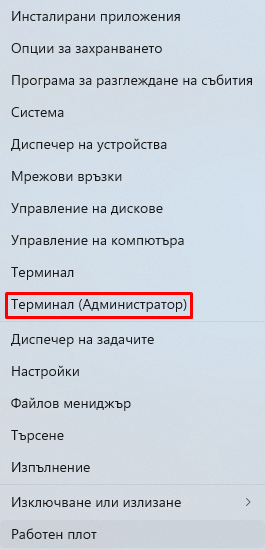
Изберете Да , когато се появи подканата за контрол на потребителските акаунти (UAC).
Копирайте и поставете командата по-долу, която желаете да използвате, в терминала на Windows и натиснете Enter.
Бързо сканиране
Start-MpScan -ScanType QuickScanПълно сканиране
Start-MpScan -ScanType FullScanПерсонализирано сканиране
Start-MpScan -ScanType CustomScan -ScanPath "Пълен път"Заменете Пълен път в горната команда с пълния път на файла, папката или устройството, които искате да сканирате.
Например:Start-MpScan -ScanType CustomScan -ScanPath "D:\Програми"
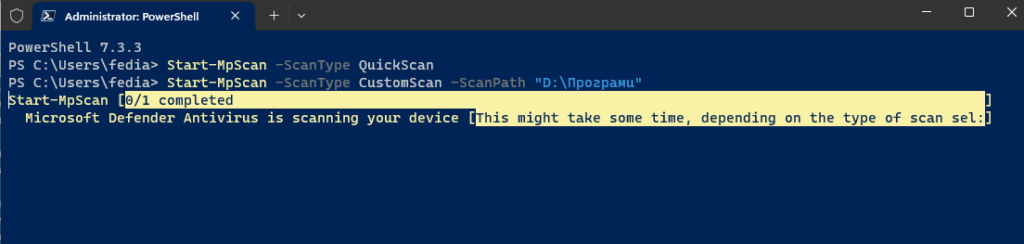
Ако са открити заплахи, ще получите известие от Windows Security, за да кликнете и предприемете действия.
Това е.

